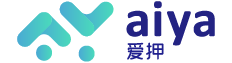笔记本屏幕不亮及变暗的原因及解决方法有哪些?
2021-09-01 12:00:06 来源:爱押整编
笔记本屏幕不亮及变暗的原因可能性有很多,一个是屏线接触不良,二是高压板有问题,三就是屏幕有问题啦,其他的还有很多可能性但是以以上情况居多,尤其是屏线接触不良和高压板的问题。无论是那种情况都需要具备相当的操作能力和备用零件的情况下才能解决问题,一起来看一下吧!

可以用两种方法解决:
1、把电脑键盘处的塑料壳撬开,把排线拽一下,这样能稍顶几个星期。就是键盘打开后的屏幕排线,不同的笔记本的位置是不一样的。
2、实在不行可以交给售后服务处理。花上100-200元就可以换新的排线啦!这样就永远解决屏闪的问题。
屏线是笔记本主板与LCD高压板之间唯一的信号通路,从技术角度来讲,正常开机情况下,主板要对LCD高压板发出一个点亮信号,当LCD高压接收到这个信号后,才会开启对LCD灯管的供电,如果得不到这个信号,则无法点亮LCD灯管。 如果它出现了接触不良或者排线断路的情况,就会造成主板发出的LCD屏幕点亮信号无法传达到LCD高压板,从而导致LCD高压板不能正常开启对LCD灯管的供电,并导致笔记本出现其它硬件正常启动,只是屏幕没有显示的故障出现。
因为系统原因导致屏幕变暗的解决方法:
笔记本右下角都有一个电源的图标,如下图的就是一个电池与插头的图标,点击一下。部分品牌的笔记本有自己的电源管理软件,下面以联想的为例:

打开联想的电源管理软件lenovoenergymanagement后,电源模式选项全部都用图标来表示当前电源状态,很直观的描述出了电池的剩余电量,单某击个图标或其它的选项,可以切换到其他电源模式状态。点击图标蓝色齿轮图标,以更改电源设置。在本例中我们以设置“平衡”的电源模式为例。如下图:
在下面的这个界面,可以选择“当计算机外接电源时”和“当计算机使用电池时”两种不同的供电状态下的屏幕背光亮度和关闭显示器的时间。可根据实际需要调到合适的时间即可。注意:电源管理器里的所有设置项都分成了“使用外接电源时”和“使用电池时”,更改的时候请留意。
笔记本屏幕变暗的硬件原因:
笔记本屏幕发暗原因之一:主板问题
有可能是计算机主板没电压或者是高压板和主板有问题、老化以及短路等故障,一般情况下这些故障大多数都可以进行修复而不一定要换主板
笔记本屏幕发暗原因之二:屏线折断
显示屏的屏线折断会引起显示屏屏幕变暗,由于笔记本都是折叠式的,所以如果我们用力过猛的打开和闭合屏幕的话都会磨损屏线甚至是屏线折断。需要我们在平时使用当中多加注意。

笔记本屏幕发暗原因之三:高压板问题
计算机的高压板老化或者是烧坏或高压板的电源连接线松开、烧断等原因,由于高压板引起的屏暗比较常见。显示屏的高压板长期在高温下工作的话芯片就会比较容易老化或者是烧坏。
笔记本屏幕发暗原因之四:显示屏灯管问题
这是正常现象,当笔记本用电池供电的时候,其电源模式是节能模式,这是笔记本的屏幕会自动降低亮度以节约电池的电能。如果原来不是这样的,可能是你的电源模式设置更改了。重新设置保存就可以了。
系统原因导致屏幕变暗的解决方法:
笔记本右下角都有一个电源的图标,如下图的就是一个电池与插头的图标,点击一下。保存修改就可以了。
笔记本屏幕不亮及变暗的原因及解决方法有哪些? https://www.iyakj.com/smzx/wjjq/763/